- 空白屏幕通常与启动器的网络组件或游戏本身的问题有关,而不仅仅是图形问题。
- 常见原因包括缓存损坏、驱动程序有问题以及与 Razer 或 NVIDIA Experience 等软件冲突。
- 暴雪建议全新安装、安全/网络调整,在极端情况下,重新安装 Windows。
- 有先例表明,WowBrowser.exe 在加载 WoW 后会出现白屏现象。
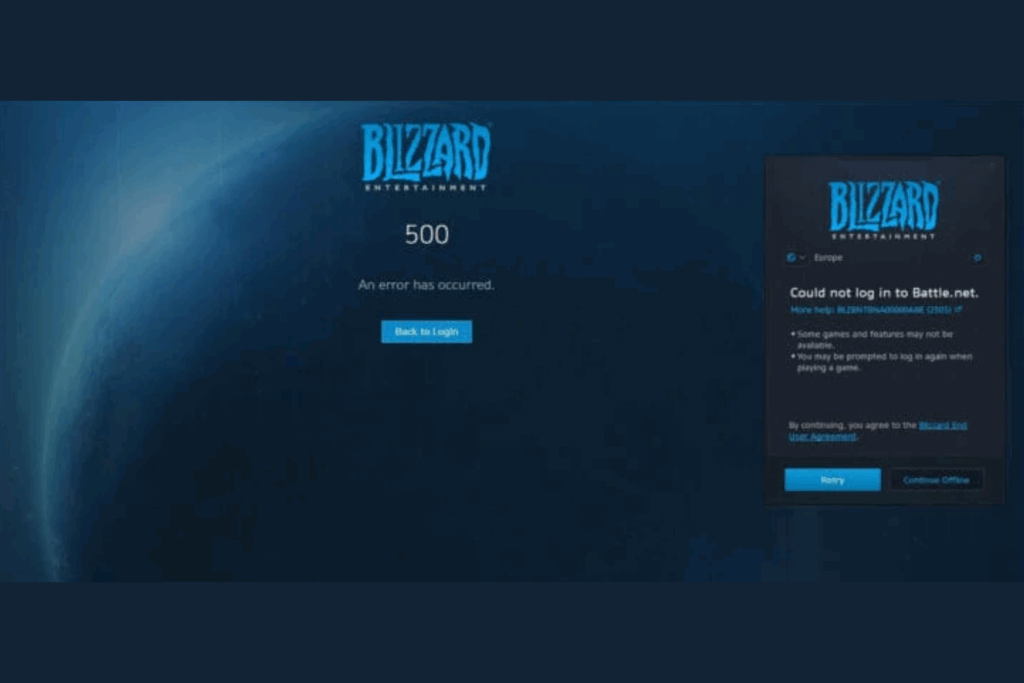
如果在打开暴雪启动器或尝试进入游戏时遇到 完全白屏出现崩溃是正常的。此错误可能出现在 Battle.net 应用程序中,也可能出现在某些游戏的加载画面之后,导致窗口冻结且无响应。
在本指南中,我将详细收集已经测试过的内容以及 根据实际情况和暴雪本身而言,效果最佳您将看到从官方支持建议的快速检查到在问题持续存在时帮助玩家的更深入的措施的所有内容。
Battle.net 和 WoW 黑屏的原因和症状
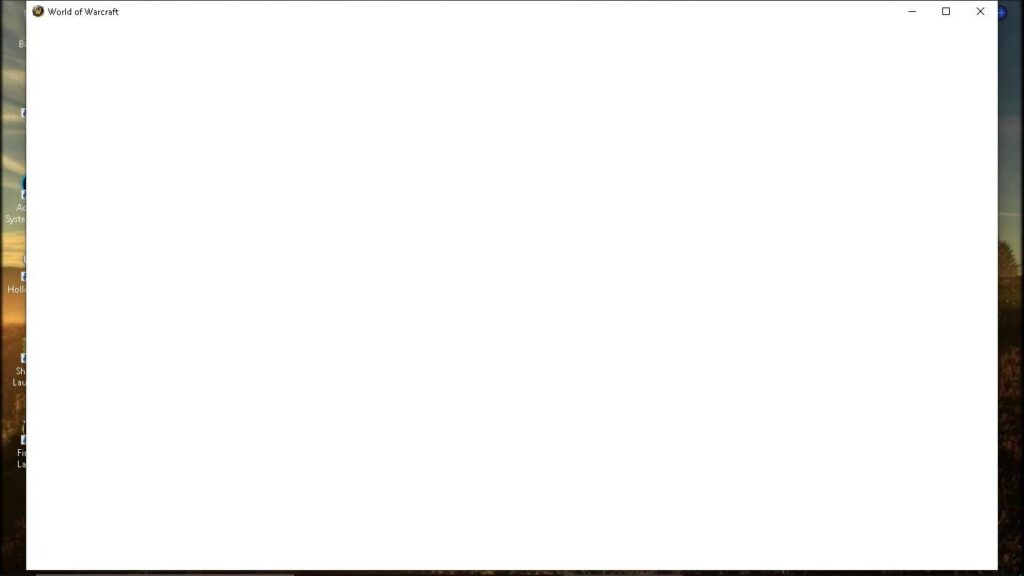
典型的症状很简单:你打开 Battle.net 或加载你的角色,然后突然出现 无响应的白色窗口在某些情况下,您可以浏览以前的菜单(例如角色列表甚至观看电影),但是当您进入游戏世界时,一切都变得空白。
这在《魔兽世界》中尤为明显,玩家可以 创建角色并查看场景,但在加载画面后就崩溃了。有趣的是,他们报告说其他暴雪游戏没有出现问题,这表明 游戏的特定元素或其网络集成 在客户端上。
在详细的体验中,尝试了无数的操作:重启电脑、重装游戏和客户端、清理Cache、WTF、Interface、Data等文件夹、修复客户端十多次、更换驱动, 尝试另一个 GPU (例如从 GTX 970 升级到 560 Ti),完全删除旧驱动程序,从选定的服务启动,并禁用冲突的软件。
还执行了硬件检查(内存、磁盘、温度),在 BIOS 和设备管理器中禁用了 Intel HD 4000 iGPU,并打开了以下文件: WoW/Battle.net 的防火墙端口,DNS 更改为 Google 的,DNS 缓存已刷新,客户端以管理员身份运行,并测试了在 DX9 中运行、无音频或 32 位等变化。
另一个引人注目的模式是支持票 游戏中他们没有加载,暗示可能与嵌入式浏览器组件有关。事实上,有一条具体线索指向 魔兽浏览器,因此部分用户获得了临时修复。这符合 Battle.net 和部分游戏功能使用 Web 模块的情况,如果这些模块出现故障,可能会导致黑屏。
经过验证的分步解决方案
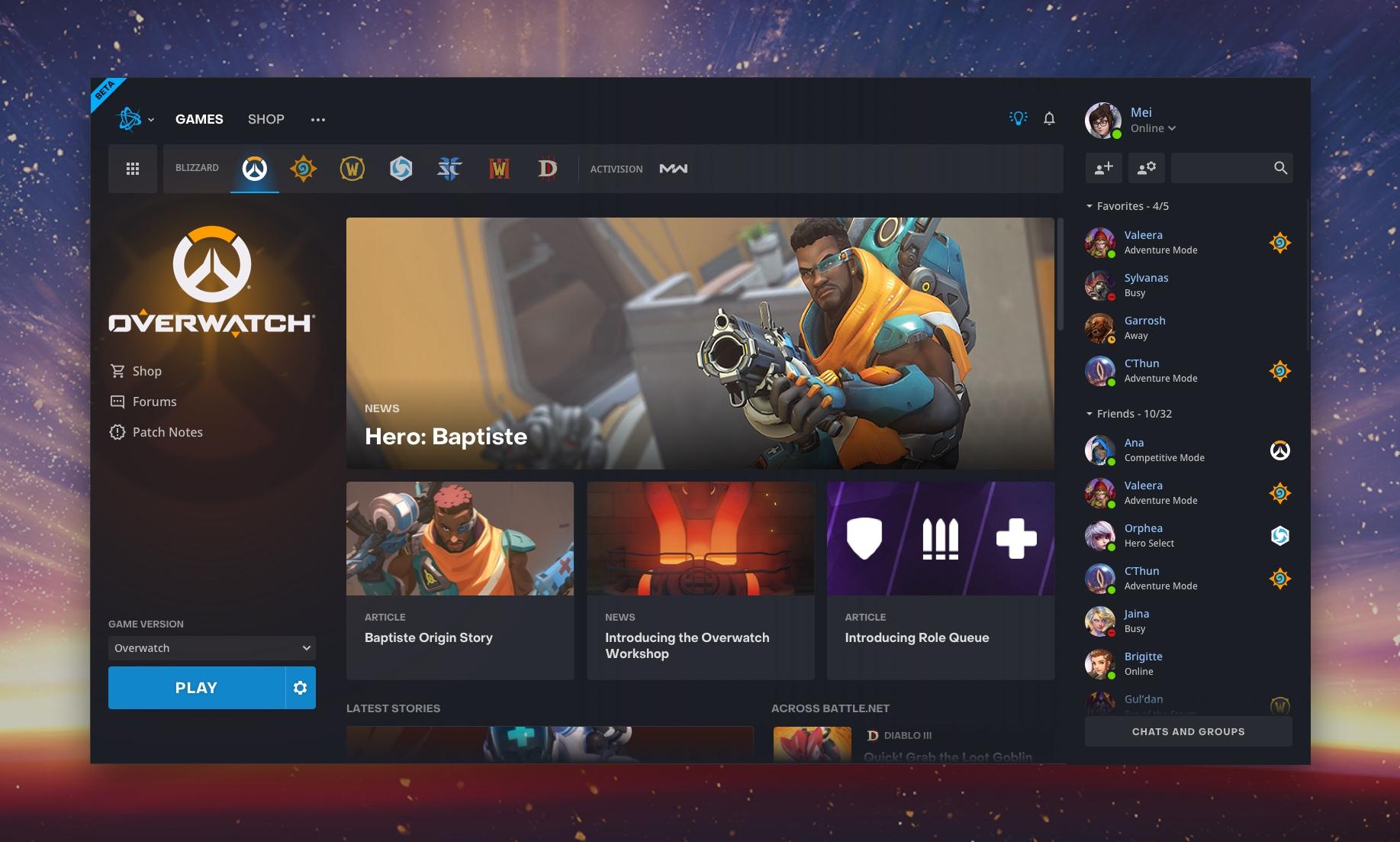
下面您将看到一份维修计划,从最快开始,逐渐复杂化。它包括建议的 暴雪支持 作为社区在实际案例中发现有用的措施。
1)快速检查(暴雪推荐)
此块修复了由于时间冲突或安装损坏导致的大量“幽灵”错误。不要低估从基础开始并使用 严格.
- 重新启动设备 (PC 或移动设备)首先,完全关闭所有 Battle.net 和游戏进程,然后关闭系统电源并循环。
- 卸载 Battle.net 应用程序的所有先前版本,然后 下载新副本 来自官方网站。全新安装通常可以修复损坏的文件。
- 配置您的安全软件以允许暴雪产品。添加 防病毒和防火墙中的排除 适用于 Battle.net 和游戏。
- 优化您的网络连接。避免 Wi-Fi 过载,尝试使用以太网电缆,关闭耗电程序,并 带宽.
- 在 Windows 10/11 中,如果奇怪的权限仍然存在,请创建或更新一个新的权限。 新的 Windows 帐户 并尝试安装并运行。
此外,验证 Windows 是否已完全更新(包括系统组件和库),并尝试 以管理员身份运行 Battle.net 和游戏。有时白色阻塞只是一个权限问题。
2)清除缓存并修复客户端(魔兽世界)
如果你的情况是魔兽世界,请删除文件夹的内容 缓存、WTF、接口和数据 强制它们重新生成。此措施可消除可能导致加载中断的损坏设置和数据。
- 清洁后,使用功能 修 如有必要,可多次向客户进行咨询。在有记录的案例中,这种情况必须发生多次。
- 如果没有任何变化,请执行 完全重新安装 游戏。一些用户已经这样做了三次,直到它稳定下来。
一个重要的细节:一些玩家注意到 内部比赛门票 它们打不开。这进一步证实了客户端 Web 组件或游戏本身存在故障,因此此清理有助于重置这些元素。
3)驱动程序和 GPU:回滚、前进和清理
虽然这听起来可能违反直觉,但有时最新的显卡驱动程序并不适合你的电脑。据报道, 升级、降级和测试 不同版本。
- 彻底卸载之前的显卡驱动程序并进行彻底清理(避免残留旧版本)。目标是打造一个干净的环境。 无残留.
- 尝试不同的驱动程序版本:一些用户发现旧版本更稳定,而其他用户发现最新版本更稳定。
- 如果可能的话,用另一个 GPU 进行测试(例如,从 GTX 970的 到 560 Ti) 来排除特定的硬件或驱动程序问题。
- 在 BIOS 和 设备管理器 以避免冲突。
在游戏中,尝试替代渲染:在某些情况下,已经使用了替代渲染。 DX932 位版本,甚至在无音频的情况下启动,以排除特定子系统崩溃的可能性。从长远来看,这并非理想之选,但有助于诊断。
4)网络、DNS和防火墙:消除隐形瓶颈
当一切顺利时,连接性似乎不是问题,但它是确保 Battle.net 和游戏正常运行的关键。 高速公路 到服务器。
- 重启调制解调器/路由器。有时,简单的电源循环就能解决家庭网络卡住的问题。
- 打开 防火墙端口 魔兽世界和战网应用需要。避免使用双重 NAT 或重复的规则来阻止流量。
- 暂时切换到公共 DNS(例如 Google 的)并执行 刷新DNS 清除本地缓存。
- 如果怀疑路由有问题,请执行 pathping 和 tracert。在一个案例中,ISP 报告没有问题,但有证据还是有帮助的。
如果您使用的是 Wi-Fi,请尝试使用有线网络;如果您正在共享连接,请在诊断期间暂停下载或流媒体播放。最小化 延迟和数据包丢失 降低关键装载阶段发生堵塞的可能性。
5)冲突软件:Razer、覆盖和附加组件
注入覆盖层、屏幕截图、个人资料或统计数据的常驻进程可能会导致 Battle.net 或游戏崩溃。建议运行 软件筛选 留下疑问。
- 卸载 Razer Synapse, 海盗船iCUE、GameScanner 以及任何非必要的 Razer 服务(硬件仍可运行)。之前有过先例 删除 Razer 幫忙了。
- 如果怀疑存在干扰,请移除 NVIDIA GeForce Experience、高清音频驱动程序和 3D Vision。在隔离问题时,少即是多。
- 尝试干净启动 Windows(选定的服务/启动控制)来检测 第三方冲突.
- 防病毒和反恶意软件:Microsoft Security Essentials 和 Malwarebytes 通常没问题,但要添加 Blizzard 文件夹的排除项并运行测试。 暂时没有实时保护 (小心地)丢弃。
- AdwCleaner 可以帮助清理;如果您已经使用过它并且没有发现任何东西,至少您有一个检查点。 潜在有害软件.
如果卸载其中一个组件后黑屏消失,则说明问题已经找到。只重新安装必要的组件,并避免 屏幕覆盖 在你玩的时候。
6) Ariadne 的帖子:WowBrowser.exe 和 Web 模块
在魔兽世界加载世界后出现白屏的情况时,一个决定性的线索是 魔兽浏览器该组件管理游戏内的Web组件,当其出现故障时,可以留下空白界面。
在记录的案例中,针对上述可执行文件进行调查允许 临时解决方案。虽然具体步骤可能因版本和系统而异,但了解问题并不总是与图形或网络有关是有用的:有时是 嵌入式浏览器 谁把事情搞砸了。
如果您检测到您的计算机没有加载以下元素 支持票 在游戏中,你会强化这个假设。在这种情况下,优先清理缓存、重新安装,并在不使用可能与 Web 组件.
7)硬件和系统健康
确保您的电脑温度和健康状况在正常范围内。在分析的案例中,这些都得到了验证。 正确的温度、重复内存测试(最多五次)、CHKDSK 和磁盘碎片整理。
诊断期间避免对 CPU、GPU 和 RAM 进行超频。将它们重置为出厂设置可以消除以下常见故障: 难以追踪的不稳定性.
如果您对权限或配置文件有任何疑问,请创建新的本地管理员并从那里进行测试。此外,请验证 二次登录 已启用(引用为 Windows 检查的一部分)。
8)何时升级到支持和极端解决方案
如果您已经收集了日志、崩溃日志并尝试了所有解决方案,请联系技术支持和 附上报告在实际案例中,材料被送往 [email protected]这使我们能够排除一些原因。
暴雪可能会建议将 Windows 彻底重装作为最后的手段。这是一个极端的措施,当然,没有人愿意这么做,但如果你已经 用尽所有选择 并且环境受到很大影响,这可能是恢复稳定的原因。
9)有助于诊断的体征
注意特殊情况:如果它只发生在你身上 魔兽世界 而在其他暴雪游戏中则不会,如果加载后立即出现白屏,如果票证或网络窗口没有打开,或者使用 DX9 或 32 位会改变行为。
您的环境也相关:操作系统(例如, Windows 7,12GB RAM,i7 3770,3.40GHz 和 GTX 970)、可用存储空间(例如,1TB 中有 500GB 可用),或者您的 ISP 是否已通过 pathpings/tracerts 进行测试而没有发现任何问题。
您提供的数据越客观,您(和支持人员)就越容易确定问题是否出在软件上, 网络、驱动程序或 Web 模块关键是不要留下任何未完成的事情。
综上所述,最明智的做法是从简单开始,逐步进行:重新安装 Battle.net 清洁,调整安全性和 conexión清除游戏缓存、检查驱动程序和 GPU,并消除潜在的软件冲突(Razer、覆盖、3D 组件)。如果该模式与嵌入式浏览器崩溃(WowBrowser.exe)相符,请重点关注该模式。如果您遇到问题,您已运行的日志和测试对暴雪客服来说将非常有价值。
从小就对科技充满热情。我喜欢了解该领域的最新动态,最重要的是,进行交流。这也是我多年来致力于科技和视频游戏网站交流的原因。您可以找到我撰写的有关 Android、Windows、MacOS、iOS、任天堂或您想到的任何其他相关主题的文章。
